Clàr-innse
Anns an oideachadh roimhe seo, bha sinn a 'coimhead air Excel Ma tha foirmlean ann a thilleas luach gu colbh eile ma tha luach sònraichte ann an cealla targaid. A bharrachd air an sin, dè eile as urrainn dhut a dhèanamh ma tha teacsa no àireamh sònraichte ann an cealla? Measgachadh de rudan leithid cunntadh no geàrr-chunntas cheallan, soilleireachadh, toirt air falbh no lethbhreac a dhèanamh de shreathan slàn, agus barrachd. Microsoft Excel, tha dà ghnìomh ann airson ceallan a chunntadh stèidhichte air na luachan aca, COUNTIF agus COUNTIFS. Tha na gnìomhan sin a’ còmhdach a’ mhòr-chuid, ged nach eil iad uile, de shuidheachaidhean. Ionnsaichidh na h-eisimpleirean gu h-ìosal dhut mar a roghnaicheas tu Cunnt iomchaidh ma tha foirmle anns a’ chill airson an obair shònraichte agad.
Cunnt a bheil teacsa sam bith anns a’ chill
Ann an suidheachaidhean far a bheil thu airson ceallan anns a bheil teacsa sam bith a chunntadh. , cleachd an caractar cairt-fhiadhaich rionnag mar na slatan-tomhais san fhoirmle COUNTIF agad:
COUNTIF ( raon,"*")No, cleachd an gnìomh SUMPRODUCT còmhla ri ISTEXT:
SUMPRODUCT( --(ISTEX ( raon)))Anns an dàrna foirmle, bidh an gnìomh ISTEXT a’ measadh gach cealla san raon ainmichte agus a’ tilleadh sreath de luachan TRUE (text) agus FALSE (chan e teacsa); bidh an gnìomhaiche aonarach dùbailte (--) a’ co-èigneachadh TRUE and FALSE a-steach do 1’s agus 0’s; agus cuiridh SUMPRODUCT na h-àireamhan suas.
Mar a chithear san dealbh gu h-ìosal, bheir an dà fhoirmle an aon toradh:
=COUNTIF(A2:A10,"*")
=SUMPRODUCT(--(ISTEXT(A2:A10)))
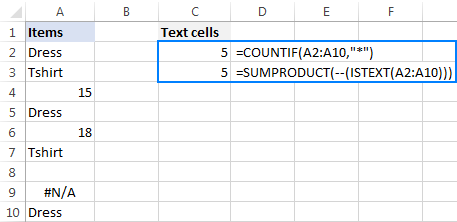
Is dòcha gu bheil thu ag iarraidh cuideachdseall air mar a chunntas tu ceallan nach eil falamh ann an Excel.
Cunnt a bheil teacsa sònraichte anns a’ chill
Gus ceallan anns a bheil teacsa sònraichte a chunntadh, cleachd foirmle COUNTIF sìmplidh mar a chithear gu h-ìosal, far a bheil <8 'S e>raon na ceallan ri sgrùdadh agus 's e text an t-sreang teacsa airson lorg no iomradh air a' chill anns a bheil an t-sreang teacsa.
COUNTIF( raon," text")Mar eisimpleir, gus ceallan san raon A2:A10 anns a bheil am facal "èideadh" a chunntadh, cleachd am foirmle seo:
=COUNTIF(A2:A10, "dress")
No am fear a chithear san dealbh-sgrìn:
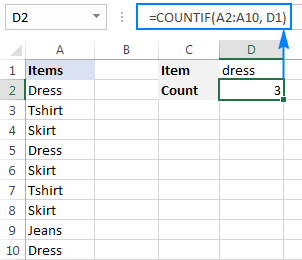
Cunnt ma tha teacsa ann an cealla (pàirt maids)
Gus ceallan anns a bheil fo-sreang sònraichte a chunntadh, cleachd an gnìomh COUNTIF leis a’ charactar cairt-fhiadhaich rionnag (*).
Mar eisimpleir, airson cunntadh cia mheud ceal ann an colbh A anns a bheil “èideadh” mar phàirt den t-susbaint aca, cleachd am foirmle seo:
=COUNTIF(A2:A10,"*dress*")
No, taip an teacsa a tha thu ag iarraidh ann an cealla air choireigin agus co-cheangail tha t cealla leis na caractaran cairt-fiadhaich:
=COUNTIF(A2:A10,"*"&D1&"*")
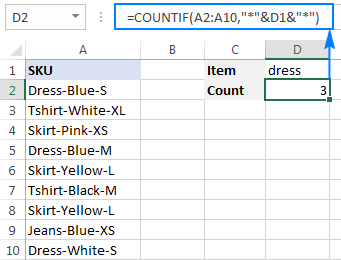
Airson tuilleadh fiosrachaidh, faic: Foirmlean COUNTIF le maids pàirteach.
Cunnt ma anns a’ chill tha iomadh fo-thalamh (AGUS loidsig)
Gus ceallan le iomadh suidheachadh a chunntadh, cleachd an gnìomh COUNTIFS. Faodaidh Excel COUNTIFS suas ri 127 paidhrichean raon / slatan-tomhais a làimhseachadh, agus cha bhi ach ceallan a choinnicheas ris na cumhaichean ainmichte gu lèir.air a chunntadh.
Mar eisimpleir, gus faighinn a-mach cia mheud cealla ann an colbh A anns a bheil "èideadh" AGUS "gorm", cleachd fear dhe na foirmlean a leanas:
=COUNTIFS(A2:A10,"*dress*", A2:A10,"*blue*")
No
=COUNTIFS(A2:A10,"*"&D1&"*", A2:A10,"*"&D2&"*")
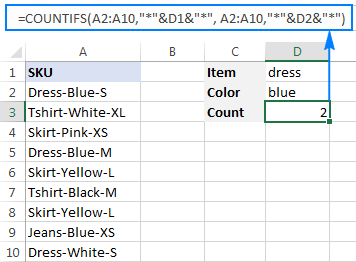
Cunnt a bheil àireamh ann an cealla
Is e am foirmle airson ceallan le àireamhan a chunntadh am foirmle as sìmplidh a dh’ fhaodadh duine smaoineachadh:
COUNT( raon)Thoir an aire gu bheil an gnìomh COUNT ann an Excel a’ cunntadh cheallan anns a bheil luach àireamhach sam bith a’ gabhail a-steach àireamhan, cinn-latha agus amannan, oir a thaobh Excel tha an dà rud mu dheireadh nan àireamhan cuideachd.
Anns a’ chùis againn, tha am foirmle a’ dol mar a leanas:
=COUNT(A2:A10)
Gus ceallan anns nach eil àireamhan a chunntadh, cleachd an gnìomh SUMPRODUCT còmhla ri ISNUMBER agus NOT:
=SUMPRODUCT(--NOT(ISNUMBER(A2:A10)))
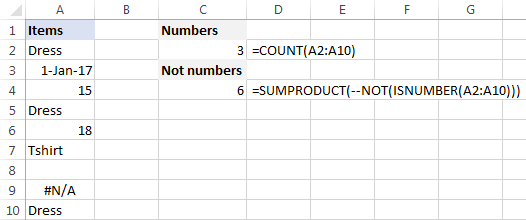
Suim ma tha teacsa ann an cealla
Ma tha thu a’ coimhead airson foirmle Excel gus ceallan anns a bheil teacsa sònraichte a lorg agus suim a ghabhail anns na luachan co-fhreagarrach ann an colbh eile, cleachd an gnìomh SUMIF.
Mar eisimpleir, gus faighinn a-mach cia mheud dreasa a tha ann an stoc, cleachd am foirmle seo:
=SUMIF(A2:A10,"*dress*",B2:B10)
Càit a bheil A2:A10 na teacs Is e luachan ri sgrùdadh agus B2:B10 na h-àireamhan airson suim.
Air neo, cuir an fho-thalamh ùidh ann an cuid de chealla (E1), agus thoir iomradh air a’ chill sin san fhoirmle agad, mar a chithear san dealbh gu h-ìosal:<1
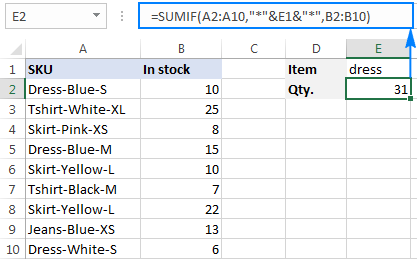
Gus suim le ioma-shlat-tomhais , cleachd an gnìomh SUMIFS.
Mar eisimpleir, gus faighinn a-mach cia mheud dreasa ghorm a tha ri fhaighinn, rach leis an fhoirmle seo:
=SUMIFS(B2:B10, A2:A10,"*dress*",A2:A10,"*blue*")
No cleachd seoaon:
=SUMIFS(B2:B10, A2:A10,"*"&E1&"*",A2:A10,"*"&E2&"*")
Càit a bheil A2:A10 na ceallan ri sgrùdadh agus B2:B10 nan ceallan airson suim.
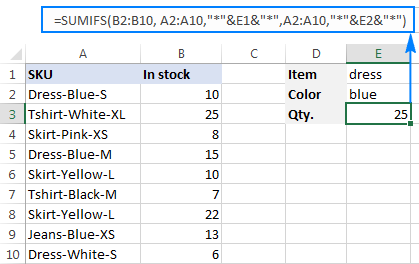
Dèan àireamhachadh eadar-dhealaichte stèidhichte air luach cealla
Anns an oideachadh mu dheireadh againn, bheachdaich sinn air trì foirmlean eadar-dhealaichte gus iomadh suidheachadh a dhearbhadh agus luachan eadar-dhealaichte a thilleadh a rèir toraidhean nan deuchainnean sin. Agus a-nis, chì sinn mar a nì thu àireamhachadh eadar-dhealaichte a rèir an luach ann an cealla targaid.
A’ gabhail ris gu bheil àireamhan reic agad ann an colbh B agus gu bheil thu airson bònasan obrachadh a-mach stèidhichte air na h-àireamhan sin: ma tha reic còrr air $300 , tha am bònas 10%; airson reic eadar $201 agus $300 tha am bònas 7%; airson reic eadar $101 agus $200 tha am bònas 5%, agus chan eil bònas ann airson reic nas lugha na $100.
Gus a dhèanamh, dìreach iomadaich na reicean (B2) le ceudad co-fhreagarrach. Ciamar a tha fios agad dè an àireamh sa cheud airson iomadachadh le? Le bhith a’ dèanamh deuchainn air diofar shuidheachaidhean le IFan neadachaidh:
=B2*IF(B2>=300,10%, IF(B2>=200,7%, IF(B2>=100,5%,0)))
Ann an duilleagan-obrach fìor, dh’ fhaodadh gum biodh e nas fhasa ceudadan a chuir a-steach ann an ceallan fa leth agus iomradh a thoirt air na ceallan sin san fhoirmle agad:
=B2*IF(B2>=300,$F$5,IF(B2>=200,$F$4,IF(B2>=100,$F$3,$F$2)))
'S e am prìomh rud a bhith a' càradh iomraidhean nan ceallan bonus leis an t-soidhne $ gus nach atharraich iad nuair a nì thu lethbhreac den fhoirmle sìos a' cholbh.
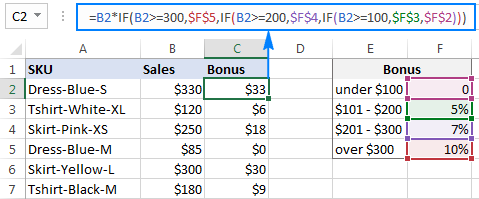
Cruth cumhach Excel ma tha teacsa sònraichte anns a’ chill
Ma tha thu airson soilleireachadh ceallan le teacsa sònraichte, stèidhich riaghailt cruth cumhach Excel stèidhichte air aon de na leanasfoirmlean.
Cùis-mhothachail:
SEARCH (" text ", topmost_cell )>0Cùis-mhothachail:
FIND( " text ", topmost_cell )>0Mar eisimpleir, gus SKUan anns a bheil na faclan "dress" a shoilleireachadh, dèan riaghailt fòrmataidh chumha leis an fhoirmle gu h-ìosal agus cuir an sàs i gu na h-uimhir de cheallan ann an colbh A ‘s a dh’ fheumas tu a’ tòiseachadh le ceal A2:
=SEARCH("dress", A2)>0
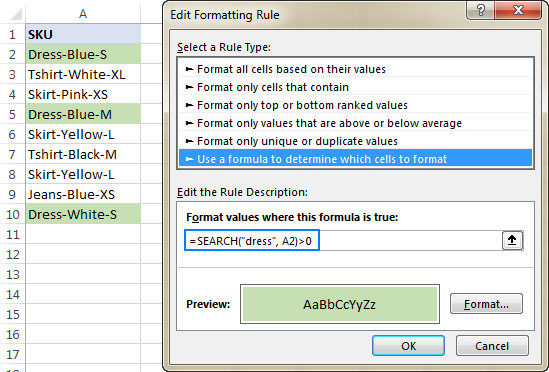
Foirmle cruth cumhach Excel: ma tha teacsa ann an cealla (iomadh suidheachadh)
Gus ceallan anns a bheil dà shreath teacsa no barrachd a chomharrachadh, neadaich grunn ghnìomhan Rannsachaidh taobh a-staigh foirmle AND. Mar eisimpleir, gus ceallan “èideadh gorm” a shoilleireachadh, cruthaich riaghailt stèidhichte air an fhoirmle seo:
=AND(SEARCH("dress", A2)>0, SEARCH("blue", A2)>0)
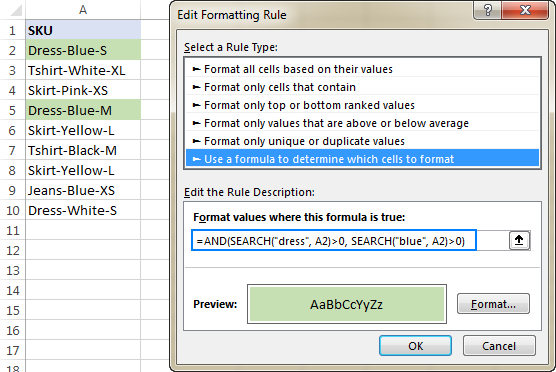
Airson na ceumannan mionaideach, faic Mar a nì thu cruthaich riaghailt cruth cumhach le foirmle.
Ma tha teacsa sònraichte anns a’ chill, thoir air falbh an t-sreath slàn
Air eagal ‘s gu bheil thu airson sreathan anns a bheil teacsa sònraichte a sguabadh às, cleachd am feart Lorg is Ionadaich Excel san dòigh seo :
- Tagh a h-uile cealla a tha thu airson sgrùdadh.
- Brùth Ctrl + F gus am bogsa deasbaid Lorg is Ath-chuir fhosgladh.
- Ann sa bhogsa Lorg dè , dèan seòrsa an teacsa no an àireamh a tha thu a’ sireadh, agus cliog air an Lorg na h-Uile
- Cliog air toradh rannsachaidh sam bith, agus an uairsin brùth Ctrl + A gus na h-uile a thaghadh.
- Briog air a' phutan Dùin gus an Lorg is Ath-chuir
- Brùth Ctrl agus am putan as lugha a dhùnadh aig an aon àm ( Ctrl - ), is e sin an Excelath-ghoirid airson Sguab às.
- Anns a’ bhogsa deasbaid Sguab às , tagh Sreath slàn , agus cliog air OK. Dèanta!
San dealbh gu h-ìosal, tha sinn a' sguabadh às sreathan anns a bheil "dress":
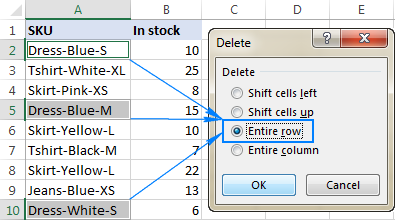
Ma tha cill ann, tagh no dèan lethbhreac de na sreathan slàn
Ann an suidheachaidhean far a bheil thu airson sreathan a thaghadh no a chopaigeadh le dàta iomchaidh, cleachd AutoFilter Excel gus na sreathan sin a shìoladh. Às deidh sin, brùth Ctrl + A gus an dàta sìoltachaidh a thaghadh, Ctrl+C airson a chopaigeadh, agus Ctrl+V gus an dàta a phasgadh gu àite eile.
Gus ceallan le dà shlat-tomhais no barrachd a shìoladh, cleachd Advanced Filter gus ceallan mar seo a lorg, agus an uairsin dèan lethbhreac de na sreathan slàn leis na toraidhean no thoir a-mach ach colbhan sònraichte.
Seo mar a làimhsicheas tu ceallan stèidhichte air an luach ann an Excel. Tha mi a' toirt taing dhut airson an leughadh agus an dòchas ur faicinn air a' bhlog againn an ath sheachdain!
Leabhar-obrach cleachdaidh
Excel Ma tha Cell ann an uairsin - eisimpleirean (faidhle .xlsx)

